Excel 2010 oferă Formular de introducere a datelor care ajută utilizatorii să umple celulele mai ușor. Permite utilizatorului să creeze un Formular pentru introducerea datelor, ceea ce economisește mult timp, oferind o interfață simplă în care puteți introduce datele fără a face probleme de derulare a ferestrei și de a căuta înregistrări pentru editare. Funcția Formular de introducere a datelor vă permite să completați rapid toate valorile celulelor dintr-o singură înregistrare. Cu această caracteristică, nu mai trebuie să vă deplasați manual la celula necesară din foaia de calcul și să introduceți datele. Mai mult, vă permite să vă deplasați prin datele introduse cu ajutorul butoanelor următoare și anterioare. Puteți edita cu ușurință datele, puteți șterge o înregistrare și crea o înregistrare nouă din interiorul datelor de intrare formă căsuță de dialog.
De exemplu: Dacă dorim să adăugăm note obținute de un număr mare de studenți, trebuie să introducem o mulțime de date manual în celulele de înregistrare ale studenților. Pentru început, lansați foaia de lucru Excel 2010 în care doriți să introduceți date. Pentru ilustrare, vom folosi o foaie simplă de înregistrare a studenților care conține nume de studenți și cursuri.
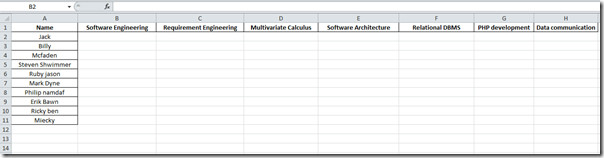
Acum dorim să populăm foaia de date care vaarătați numele și notele securizate de fiecare student la cursurile respective, îl putem face în mod vechi-ortodox, dar dacă foaia de date crește ca mărime, atunci derulează în jos și de-a lungul ferestrei pentru a găsi înregistrările ar fi greu de obținut. Pentru această problemă, trebuie să realizăm un formular în care vom introduce mărci.
Mergi la Fişier meniu, faceți clic pe Opțiuni și faceți clic pe panoul din stânga Personalizați panglică, În panoul din dreapta selectați Toate comenzile din Alegeți comenzile din opțiunile derulante și căutați Formă comanda. Acum din panoul din stânga, selectați Acasă și lovit Grup nou, grup nou va fi adăugat la Acasă fila, schimbați numele în Formă, apoi faceți clic pe Adăugați >> buton pentru a adăuga Formă comanda către un grup nou creat. Clic O.K a inchide Opțiuni Excel dialog.
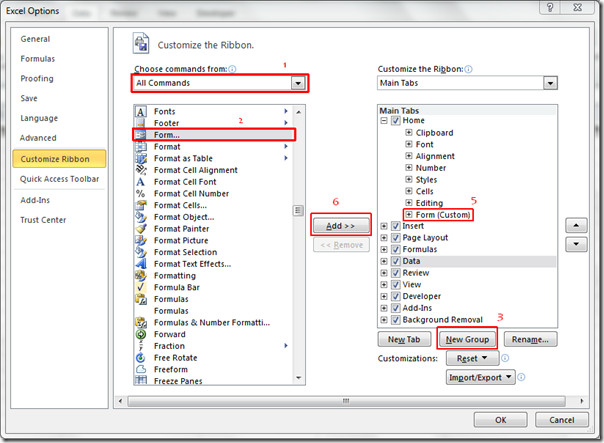
Veți vedea Formă comanda la sfârșitul Acasă panglică.

Acum selectați celula de sub primul câmp de nume de curs.
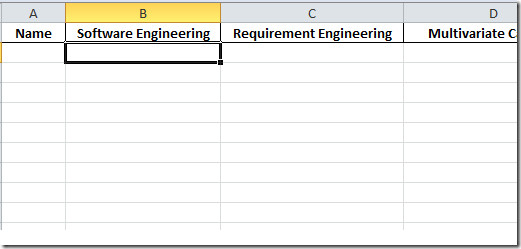
Clic Formă buton pentru a deschide este dialog, acum vom începe să introducem numele și notele obținute la subiectele respective.
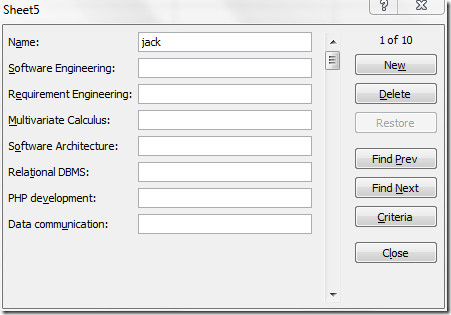
După ce formularul este completat, puteți introduce mărci pentru celălalt student, faceți clic Găsește următorul
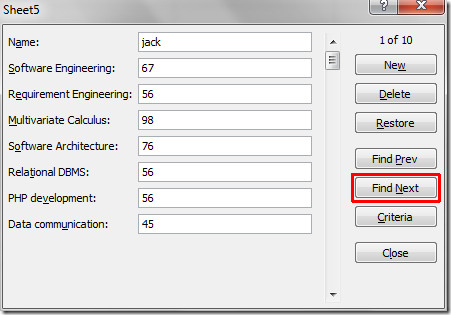
Odată terminat cu introducerea notelor pentru toți studenții, puteți face clic Nou pentru a adăuga o înregistrare a unui nou student, specificând numele acestuia.
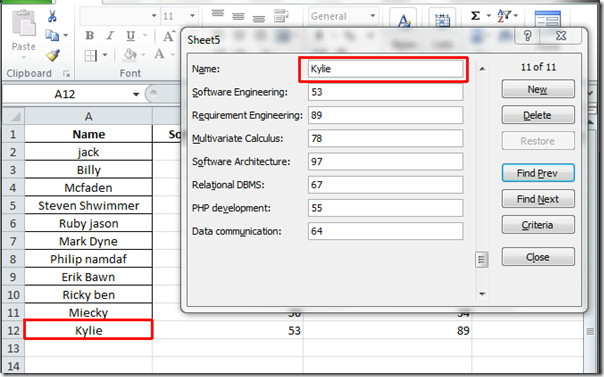
Înregistrările tuturor studenților sunt populate într-un mod destul de simplu, așa cum se vede în imaginea de mai jos.
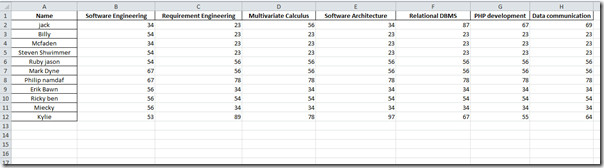













Comentarii